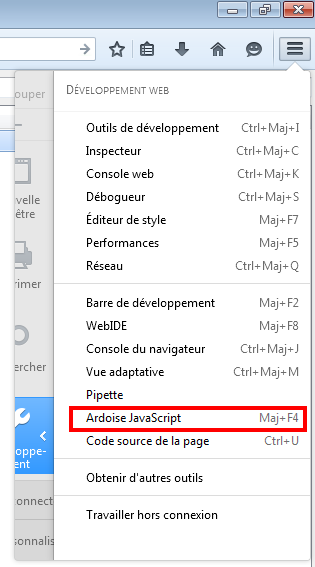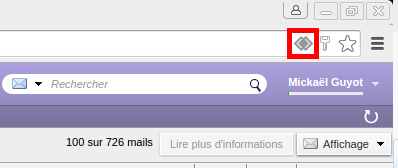Cette documentation indique les opérations à faire pour qu'un clic sur un lien "mailto" ouvre le webmail zimbra en mode rédaction de mail, avec la bonne adresse destinatrice.
Pour Firefox
Fonctionne pour Windows et Linux.
1) Taper about:config dans la barre d'adresse.
2) Une fois sur la page, chercher gecko.handlerService.allowRegisterFromDifferentHost et passer la valeur à True (en faisant un double clic dessus).
3) Aller dans le menu Développement puis Ardoise javascript (en cliquant sur l'icône comme dans l'image ci-dessous), ou dans le menu Outils --> Développement web --> Ardoise JavaScript.
4) Saisir javascript:window.navigator.registerProtocolHandler("mailto", "https://mail.univ-lorraine.fr/?view=compose&to=%s", "Zimbra"); et faire Exécuter --> Exécuter.
5) Une barre apparaît vous demandant si vous voulez ajouter Zimbra pour les liens mailto (cette barre apparaît en haut de la fenêtre "classique" du navigateur, pas dans la fenêtre de l'ardoise JavaScript). Cliquez sur "Autoriser".
6) Aller dans le menu Options –> Applications (ou Préférences -> Applications avec certaines version de firefox). Rechercher mailto et sélectionnez Utiliser Zimbra dans le menu déroulant en face.
7) Aller sur la page about:config et remettre gecko.handlerService.allowRegisterFromDifferentHost à false.
Pour Chrome
Fonctionne pour Windows et Linux
1) Se connecter sur le webmail dans Chrome.
2) Cliquer sur l'icône "double diamants" qui apparaît à droite dans la barre d'adresse :
3) Dans la fenêtre qui s'ouvre, cocher Autoriser, puis OK.
4) Aller dans le menu Paramètres, et en bas cliquer sur Afficher les paramètres avancés.
5) Dans Confidentialité, cliquer sur Paramètres de contenu.
6) Dans Gestionnaires, cocher l'option Permettre aux site de demander l'autorisation [...], puis cliquer sur Gérer les gestionnaires.
7) En face de mailto, sélectionner mail.univ-lorraine.fr
Pour Internet Explorer
Pas de méthode fiable à 100%